
Notities ordenen
Je kunt je notities ordenen door ze in mappen te plaatsen en op verschillende manieren te sorteren. Als je in macOS High Sierra 10.13 met bijgewerkte iCloud-notities werkt, kun je je belangrijkste notities boven aan de lijst met notities vastmaken, zodat je ze meteen bij de hand hebt.
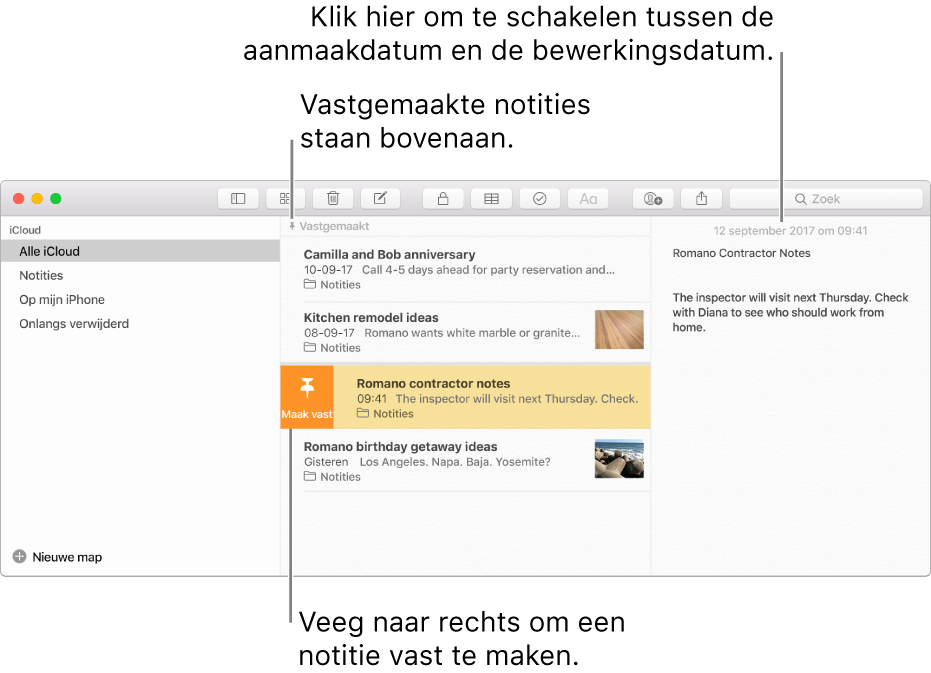
Notities in mappen ordenen
Wanneer je een map bekijkt, worden de laatst aangemaakte of gewijzigde notities standaard als eerste weergegeven.
Behalve de mappen die je zelf aanmaakt, worden in Notities ook automatisch de volgende mappen aangemaakt:
Alle [account]: Hierin staan de notities uit alle mappen van de account (behalve uit de map 'Onlangs verwijderd').
Notities: Bevat notities die niet in door jou zelf aangemaakte mappen of in de map 'Onlangs verwijderd' staan.
Onlangs verwijderd: Hierin staan de notities die je in de afgelopen dertig dagen hebt verwijderd (van deze Mac of van je andere apparaten met iOS 9 of hoger of met OS X 10.11 of hoger).
WAARSCHUWING: Als je notities of mappen van de ene naar de andere account verplaatst, bestaat de kans dat je de opmaak en bijlagen van je notities definitief kwijtraakt. Tekeningen kunnen worden omgezet in grafische bestanden die niet met de tekeningeneditor in Notities op iOS-apparaten kunnen worden bewerkt. Je kunt vergrendelde notities alleen verplaatsen of kopiëren tussen mappen in je iCloud- en je Op mijn Mac-account (mogelijk moet je de notities eerst ontgrendelen om ze te kunnen verplaatsen of kopiëren). Daarnaast is het zo dat als je personen aan een notitie hebt toegevoegd via je iCloud-account, of als je zelf aan een notitie bent toegevoegd via je iCloud-account, je de notitie alleen tussen mappen binnen dezelfde iCloud-account kunt verplaatsen of kopiëren.
De lijst met mappen weergeven of verbergen: Klik op de knop 'Navigatiekolom'
 .
.Een map aanmaken: Klik in de navigatiekolom op een map in de account waarin je een nieuwe map wilt aanmaken, kies 'Archief' > 'Nieuwe map' en geef de map een naam.
Een map in een andere map plaatsen: Sleep de map boven op de andere map.
Om een submap boven aan de navigatiekolom te zetten, sleep je de submap naar de map 'Alle [account]'.
De naam van een map wijzigen: Klik op de map terwijl je de Control-toets ingedrukt houdt en kies 'Naam van map wijzigen'.
Een map en alle submappen en notities daarin verwijderen: Selecteer de map en klik op de knop met het minteken
 of druk op de Delete-toets (of gebruik de Touch Bar).
of druk op de Delete-toets (of gebruik de Touch Bar).De notities in de map die je verwijdert worden naar de map 'Onlangs verwijderd' verplaatst, waar ze dertig dagen lang bewaard blijven. Je kunt notities die je in de afgelopen dertig dagen hebt verwijderd, bekijken en herstellen. Daarna worden de notities permanent verwijderd van alle apparaten waarop die account is geconfigureerd.
De mappen 'Alle [account]', 'Notities' of 'Onlangs verwijderd' kun je niet verwijderen, maar de notities erin wel. Als je alle notities in de map 'Onlangs verwijderd' verwijdert, verdwijnt de map totdat je meer notities verwijdert. Zie Een notitie verwijderen voor meer informatie.
Een notitie van de ene naar de andere map verplaatsen: Sleep de notitie naar de gewenste map (of houd de Option-toets ingedrukt om de map te kopiëren). Je kunt geen notities naar de map 'Alle [account]' verplaatsen.
Je kunt ook in één keer meerdere notities selecteren en verplaatsen of kopiëren.
Notities sorteren en vastmaken
Notities in alle mappen sorteren: Kies 'Notities' > 'Voorkeuren', klik op het venstermenu 'Sorteer notities op' en kies vervolgens een optie.
Notities vastmaken: Selecteer een of meer notities en kies 'Archief' > 'Maak notitie vast'.
Als je een trackpad of Magic Mouse hebt, kun je ook met twee vingers naar rechts vegen op de notitie (in de lijst met notities) en vervolgens op de vastmaakknop
 klikken.
klikken.Vastgemaakte notities staan altijd boven aan de lijst met notities.
Opmerking: Als je een notitie op één apparaat vastmaakt, wordt de notitie ook op al je andere apparaten vastgemaakt.
Notities in de map 'Onlangs verwijderd' en notities die niet zijn bijgewerkt, kun je niet vastmaken.